A questão de os anúncios publicitários serem ruidosos no Hulu tem sido uma queixa comum entre os espectadores. Pode ser bastante irritante e inconveniente quando o volume aumenta subitamente durante um intervalo comercial.
Quando está a ver algo no Hulu, pode ser desagradável quando os anúncios são MUITO mais altos do que o material que está a ser mostrado.
Em muitos casos, os anúncios podem ser 10-20 decibéis mais altos do que o conteúdo real no Hulu! Há alguma coisa que possa ser feita para diminuir o volume dos anúncios que são reproduzidos no Hulu?
Este artigo pretende aprofundar as razões por detrás deste fenómeno e explorar possíveis soluções para resolver o problema de forma eficaz.
| O que fazer | Breve informação |
| Hulu sem os anúncios | Subscrever simplesmente a subscrição sem anúncios do Hulu é um método |
| Instale um bloqueador de anúncios | Tem a opção de instalar um plug-in de browser de bloqueio de anúncios no Windows se optar por ver o Hulu utilizando um browser da Web. O AdBlock é capaz de bloquear a maioria dos anúncios que são mostrados no Hulu. |
| Função de volume automático na TV | Existe uma função nas definições de áudio de alguns televisores que altera automaticamente o volume se detetar variações excessivas nos níveis dos sons que estão a ser reproduzidos. |
Porque é que os anúncios no Hulu são reproduzidos a um volume tão elevado?
O nível de volume dos anúncios do Hulu é maioritariamente aumentado por razões de marketing. É mais provável que os espectadores prestem atenção a material alto.
Tem a opção de subscrever uma versão sem anúncios do Hulu, ativar a função Auto Loudness no seu televisor ou dispositivo de transmissão, instalar um bloqueador de anúncios, comprar um compressor de áudio ou silenciar o televisor para diminuir o volume dos anúncios que são reproduzidos no Hulu.
Infelizmente, há muito tempo que os consumidores do Hulu se queixam do volume dos anúncios do serviço, e há um grande número deles.
Parece que a empresa não está a fazer grandes progressos no sentido de conseguir um nível mais satisfatório de equilíbrio do nível de áudio.
A Hulu reconheceu que está ciente do problema e que está atualmente a estudar possíveis soluções.
É interessante notar que, graças a uma peça de legislação conhecida como Commercial Advertisement Loudness Mitigation Act (CALM), é contra a lei que os anúncios televisivos tenham um volume superior ao volume médio do canal.
No entanto, este estatuto apenas se aplica a serviços tradicionais como a televisão por cabo; não inclui serviços de streaming como os que se encontram online.
Por este motivo, os fornecedores de streaming podem escapar aos anúncios excessivamente ruidosos. No Hulu, os utilizadores deparam-se frequentemente com este problema agravante e altamente comum.
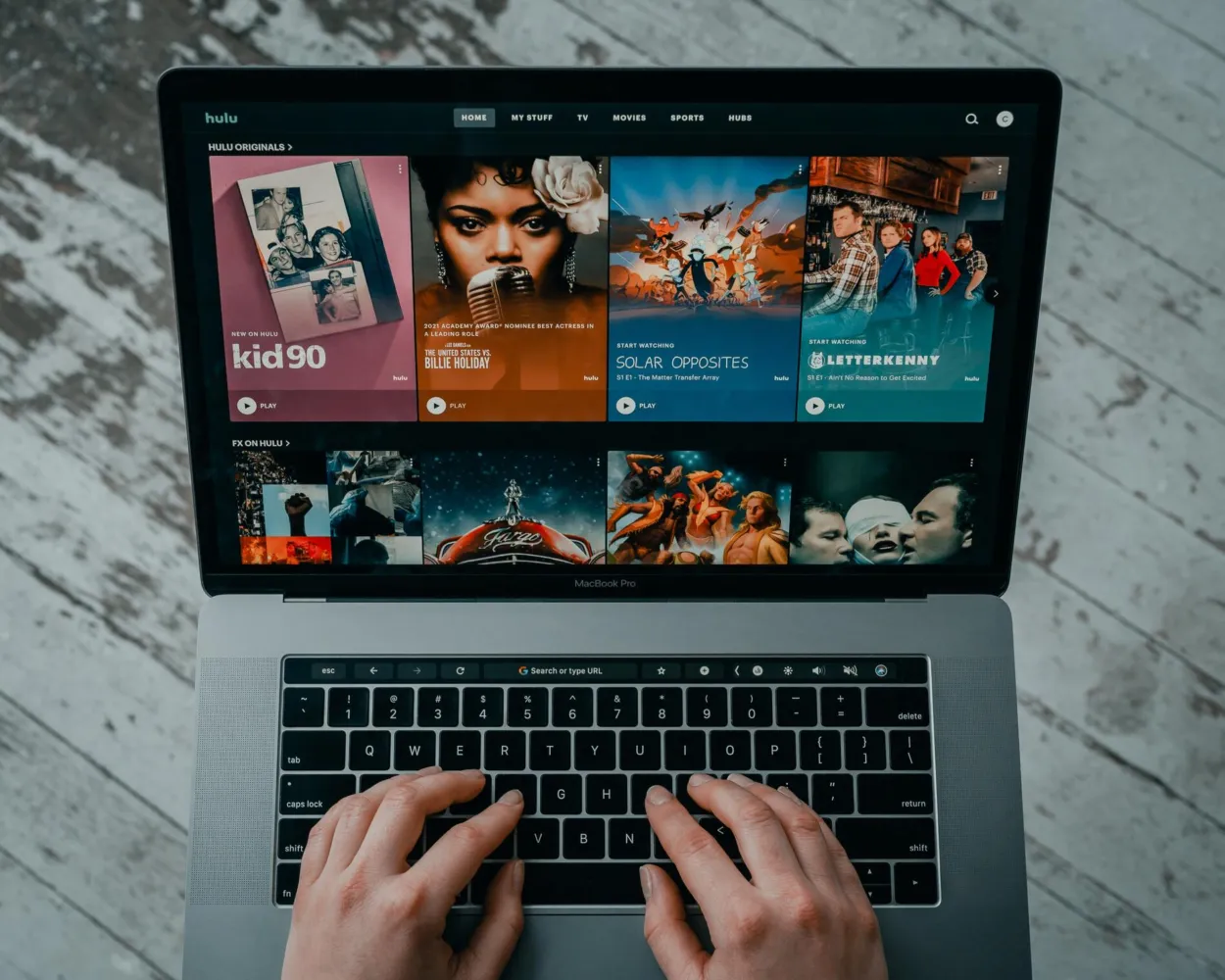
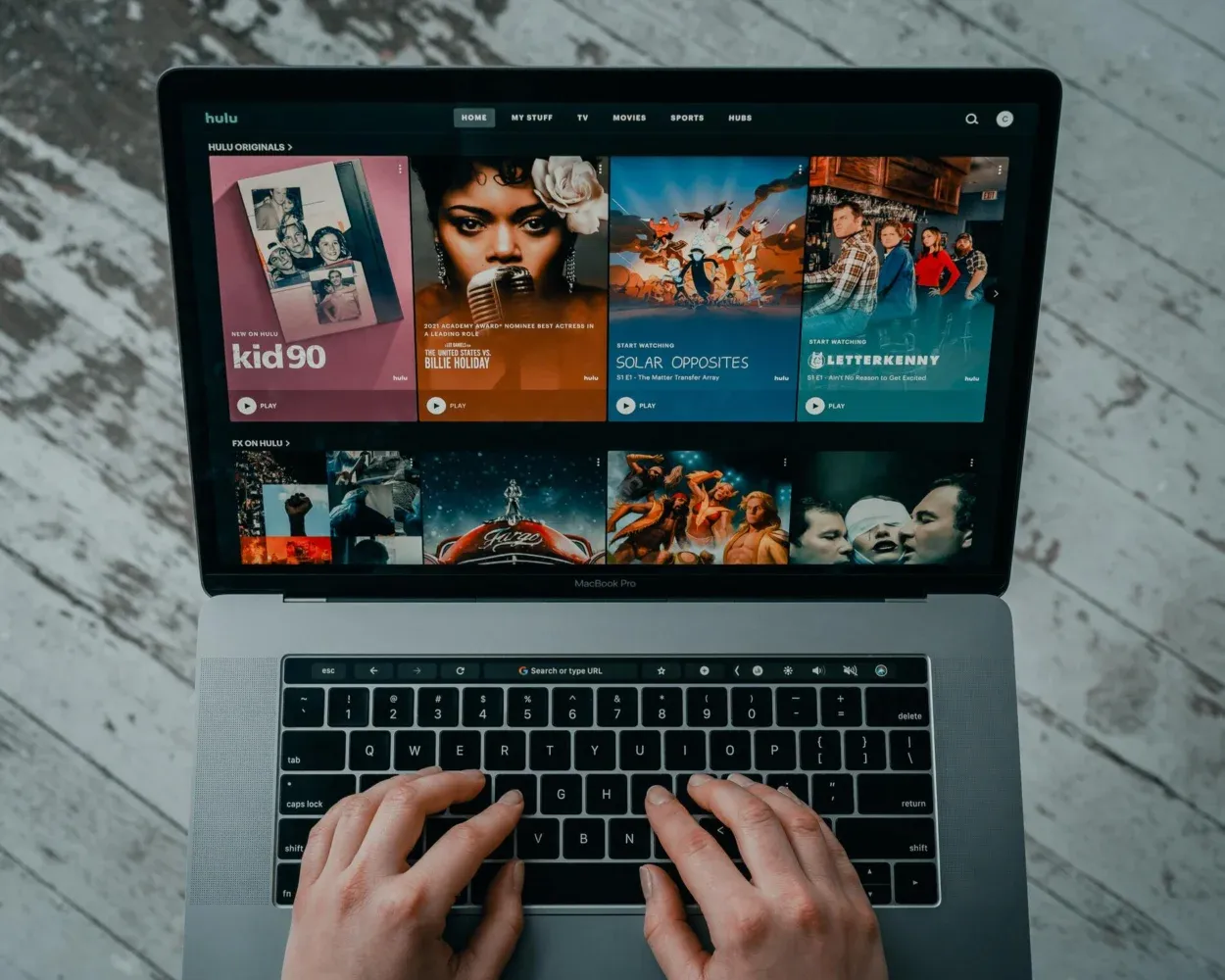
With a Hulu subscription, you may watch more than 85 live TV stations at once
Como domar o volume dos anúncios do Hulu?
No Hulu, pode, felizmente, livrar-se desses anúncios irritantemente barulhentos de algumas formas diferentes…
Hulu sem anúncios: inscreva-me!
A simples subscrição da assinatura sem anúncios do Hulu é um método para evitar ter de ouvir os anúncios intrusivos que passam na plataforma.
Hulu sem anúncios
O plano sem anúncios no Hulu custa $12,99 por mês, e pode começar com um teste gratuito durante os primeiros 30 dias.
Se utiliza o Hulu de forma consistente, o plano Hulu que não inclui anúncios é a escolha ideal para si.
Lembre-se de que, mesmo no plano sem anúncios, continuam a existir alguns anúncios, mas estes surgem frequentemente no início ou no fim de um programa. Isto acontece mesmo que o plano sem anúncios não inclua anúncios.
Por outro lado, se não quiser gastar mais dinheiro, existem algumas opções alternativas à sua disposição…
Instale um bloqueador de anúncios
Tem a opção de instalar um plug-in de browser de bloqueio de anúncios no Windows se optar por ver o Hulu através de um browser.
O AdBlock é capaz de bloquear a maioria dos anúncios que são mostrados no Hulu, permitindo-lhe continuar a ver o seu programa ou filme sem quaisquer interrupções.
O Ublock Origin é outra alternativa a considerar.
Para além disso, existe um plugin para o Google Chrome chamado Hulu Ad Skipper que é bastante funcional.
Tenha em mente que, para que esta opção funcione, terá de estar a utilizar um computador para ver o Hulu. Não é possível instalar um bloqueador de anúncios no seu televisor para impedir que a aplicação do Hulu apresente anúncios.
Se tiver um computador portátil de reserva, pode utilizar o HDMI para o ligar ao televisor e ver o Hulu sem ser incomodado pelos anúncios.
TENHA EM ATENÇÃO que não pode utilizar esta opção com a aplicação móvel Hulu; só é compatível com a versão de browser online do Hulu.
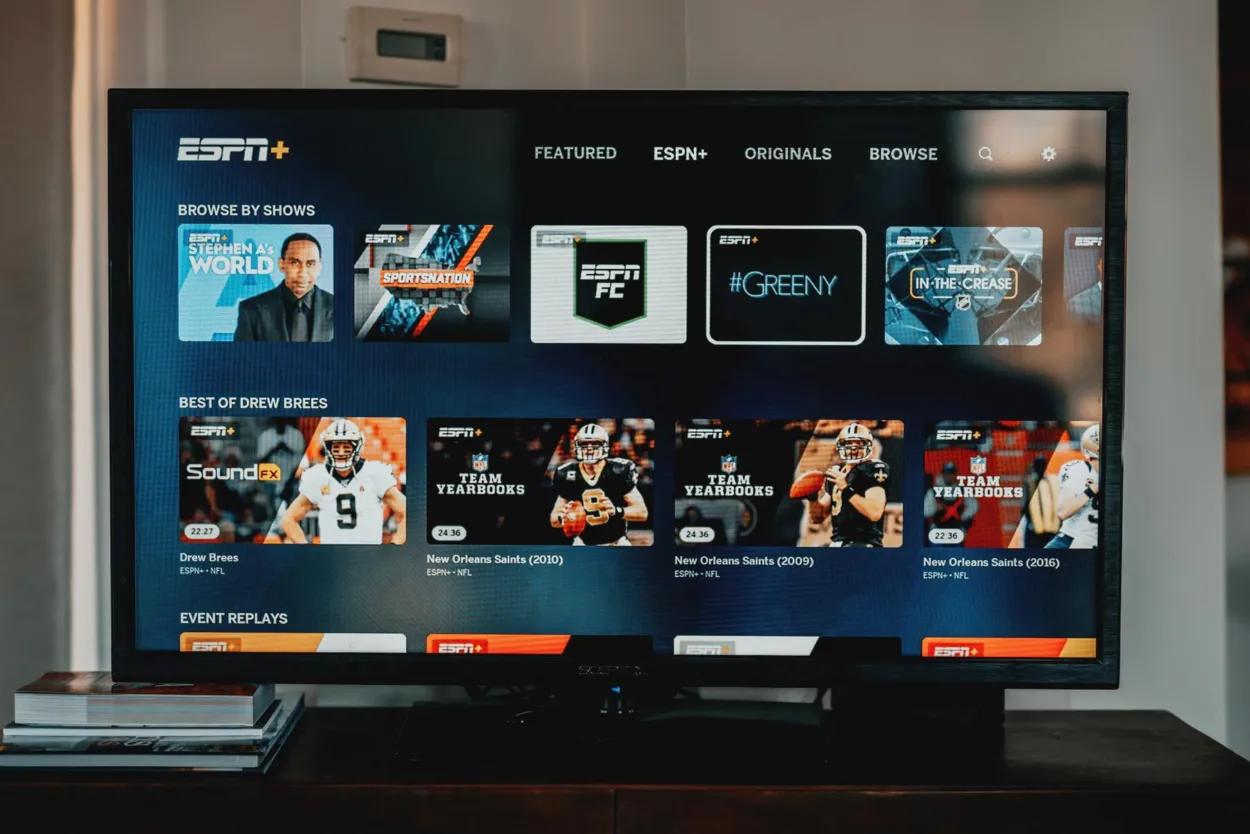
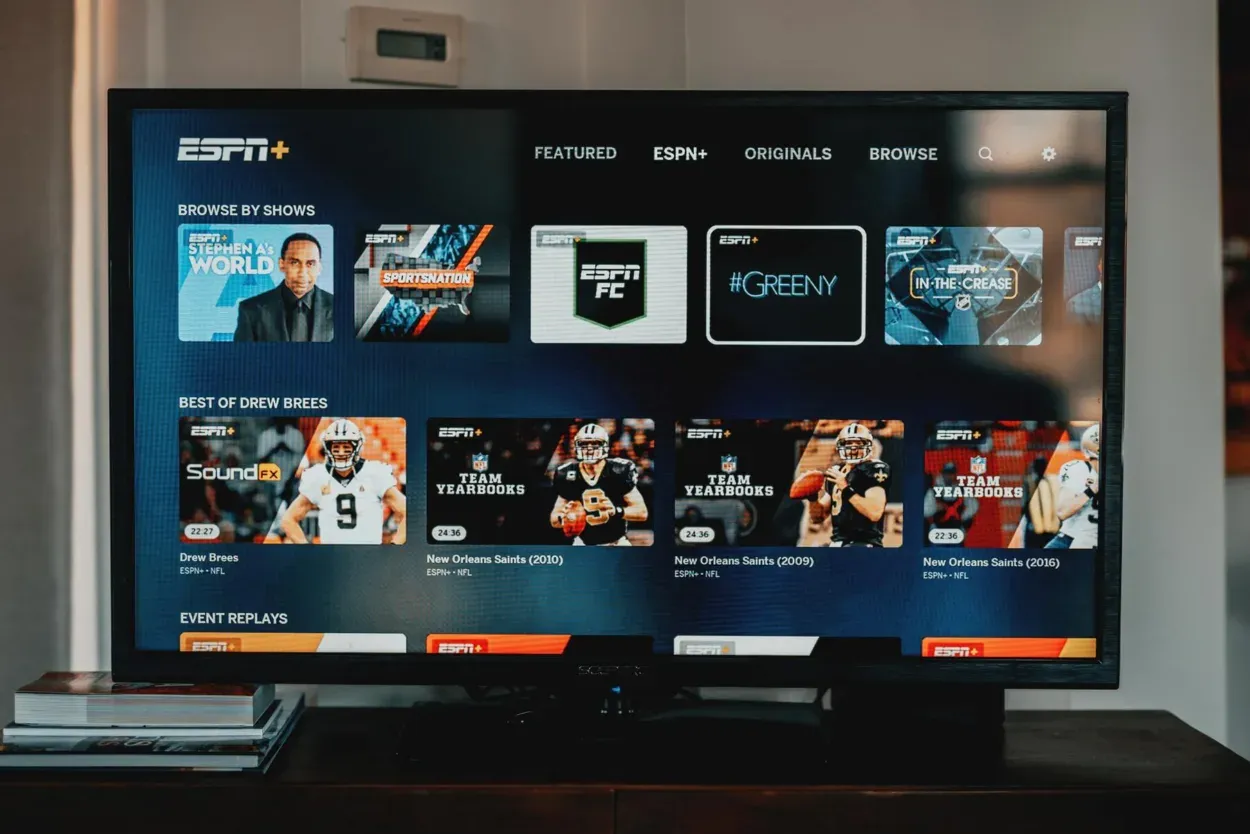
There are supplementary channels available on Hulu
Active a funcionalidade de volume automático da TV
Existe uma função nas definições de áudio de determinados televisores que altera automaticamente o volume se detetar variações excessivas nos níveis dos sons que estão a ser reproduzidos.
A função “Volume automático” permite uma redução automática do nível de cerca de 12 decibéis, que pode ser aplicada ao volume dos anúncios.
Para ativar o Volume automático no seu televisor, faça o seguinte:
Smart TVs Samsung:
- Procure em Definições
- Vá para Som
- Toque em Definições especializadas
- Clique em Volume automático
Para LG WebOS TVs
- Procure em Definições
- Clique em Som
- Aceda ao Modo de volume
- Clique em Volume automático.
Nos televisores Vizio SmartCast
- Navegue até ao menu
- seleccione Áudio.
- Uma vez lá, active a função de nivelamento do volume.
Função de volume automático no televisor
Infelizmente, nem todos os televisores vêm equipados com esta função; nos que vêm, pode ser referida por um nome diferente ou estar localizada num menu diferente, dependendo do fabricante do televisor.
Outro aspeto a ter em conta é que a opção Volume automático causa frequentemente interferências no funcionamento de altifalantes externos, como barras de som.
Em qualquer caso, vale a pena pesquisar para ver se é ou não possível reduzir o número total de anúncios que são reproduzidos no Hulu.
Certifique-se de que o seu dispositivo de transmissão está equipado com o nivelamento automático do volume
Se estiver a utilizar o Hulu num dispositivo de transmissão (como um Roku ou Fire TV), tem a opção de ativar a funcionalidade de nivelamento automático do volume, que funciona da mesma forma que a funcionalidade descrita acima.
Esta função irá diminuir o volume de quaisquer sons altos, enquanto aumenta o volume de quaisquer sons baixos, como diálogos.
Como o pode fazer:
- Quando estiver a ver um filme num dispositivo Roku ou numa TV, prima a tecla de asterisco, navegue até ao menu do modo de volume e seleccione “Nivelamento”.
- Dispositivos Fire TV: Pode ativar o “Nivelador de volume” indo a Definições, Ecrã & amp; Sons e, em seguida, em Áudio e clicando em Áudio avançado no seu dispositivo.
- Navegue até Definições, Vídeo e Áudio na Apple TV e seleccione a opção “Reduzir sons altos”.
- Para reiterar, o objetivo desta ferramenta não é reduzir o volume geral dos anúncios; no entanto, pode ser útil quando se trata de anúncios excecionalmente ruidosos.
Se ainda não tiver um dos dispositivos de transmissão que foram discutidos anteriormente, poderá querer pensar em comprar um para poder experimentar a função de nivelamento automático do volume.
Tenha em atenção que, quando utiliza a definição de volume automático, alguns formatos de som, como o Dolby Digital, podem ser predefinidos para áudio estéreo.
Os anúncios publicitários no Hulu não devem ter um nível de volume tão elevado, apesar do facto de a qualidade geral do som ser inferior.
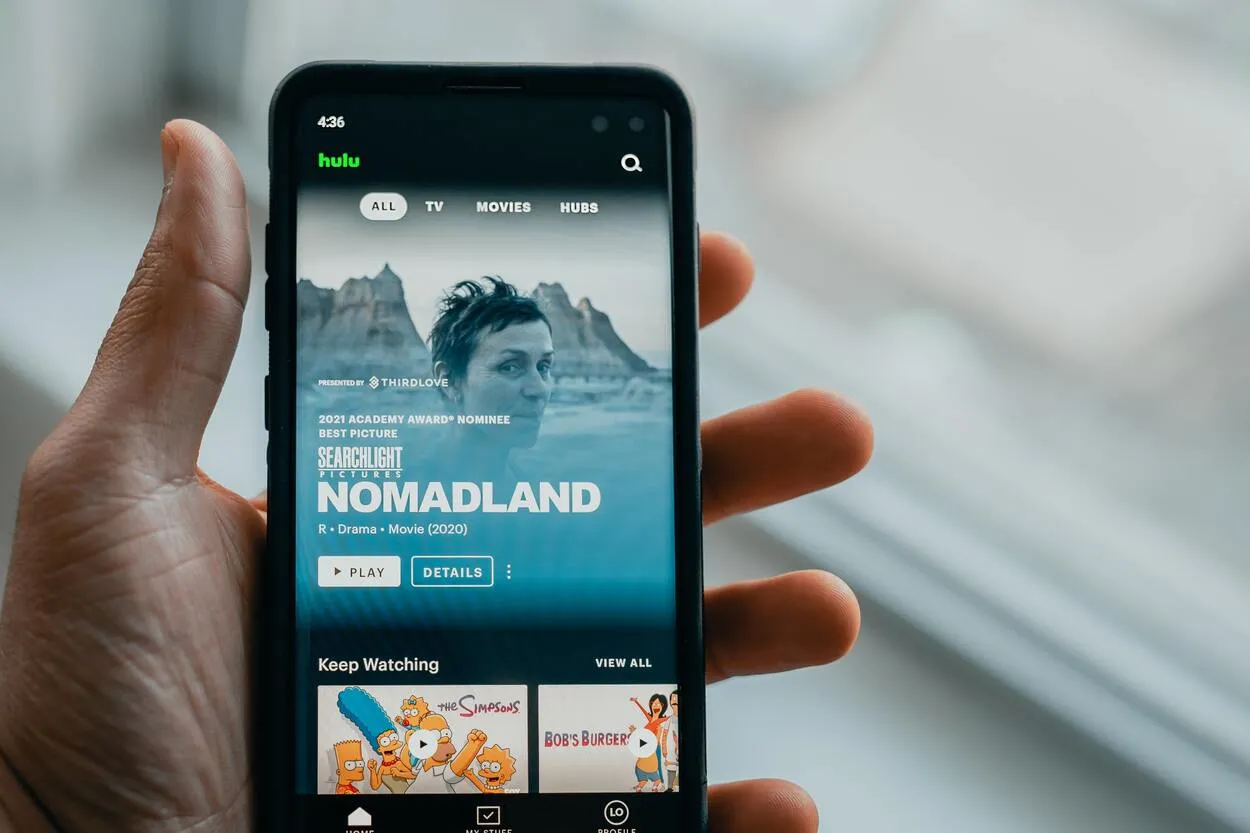
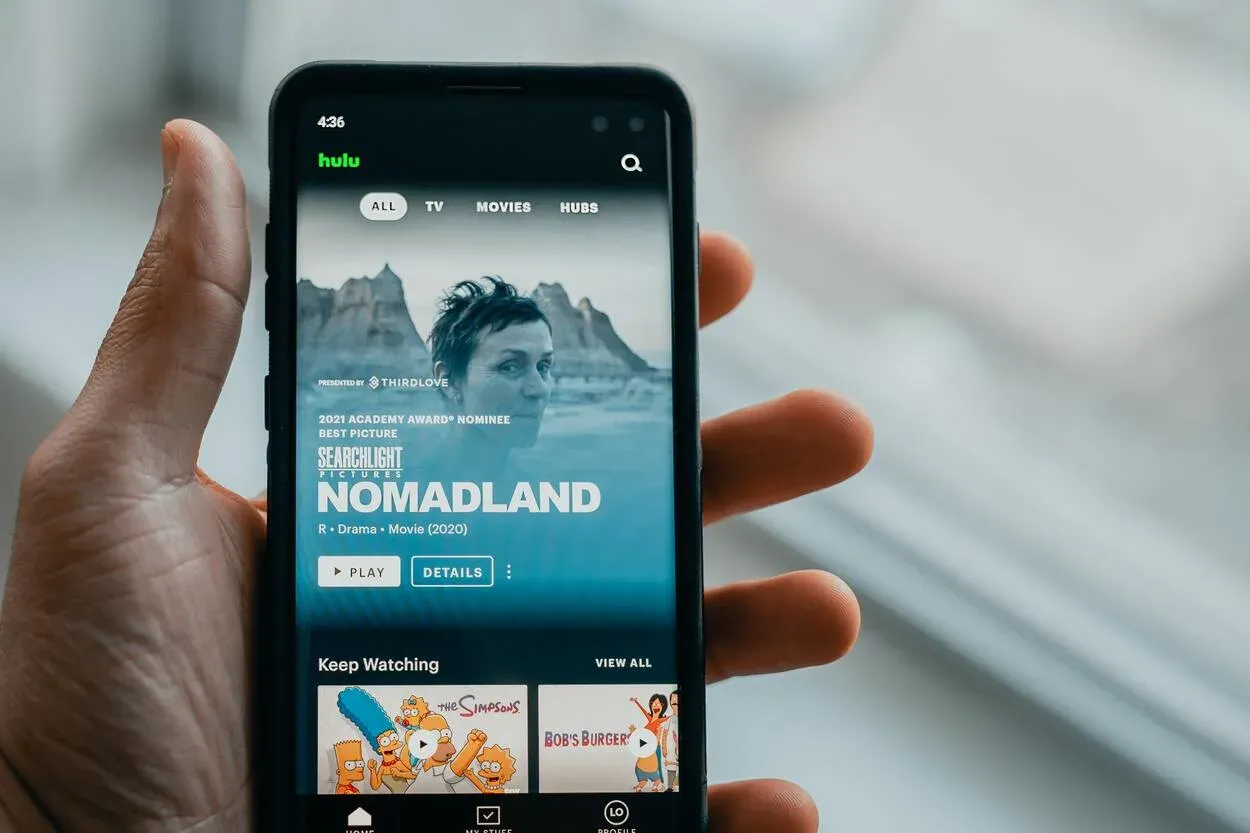
Both Disney+ and ESPN+ may be found in the Hulu Base bundle.
Utilize um compressor externo para a banda sonora.
Comprar um compressor de áudio externo, também conhecido como limitador de áudio, que baixa automaticamente o nível da sua TV pode não ser a solução mais prática; no entanto, pode considerar fazer o investimento.
Estes aparelhos podem ser bastante caros, no entanto, é possível encontrar uns que tenham sido usados por cerca de cem dólares.
Não só um compressor de áudio diminui o volume de ruídos altos, como também amplifica o volume de sons baixos. O facto de poder gerir todas as restrições ajustando os diferentes botões do compressor torna-o um método eficaz para regular o volume.
Se me permite colocar a questão de outra forma, quando utiliza um compressor de áudio, o som permanecerá consistente dentro do intervalo de volume predeterminado.
É possível baixar o volume dos anúncios que são reproduzidos no Hulu utilizando um compressor de áudio; no entanto, comprar um expressamente, por esta razão, é bastante incómodo.
É verdade que seria muito mais simples inscrever-se numa subscrição premium do Hulu, que não inclui anúncios. Apesar disso, é uma das soluções possíveis!
Perguntas frequentes
Quais são as razões para os anúncios ruidosos no Hulu?
Uma das razões pelas quais os anúncios publicitários tendem a ser mais altos do que o conteúdo circundante deve-se às diferenças nos níveis de áudio.
Os anúncios são muitas vezes misturados e masterizados separadamente da programação normal, o que leva a inconsistências no volume. Os anunciantes querem garantir que as suas mensagens se destacam do ruído e captam a atenção dos telespectadores no meio da multiplicidade de distracções que enfrentam.
Quais são os factores técnicos que influenciam o volume?
A compressão de áudio desempenha um papel significativo na perceção do volume dos anúncios. A compressão é uma técnica utilizada para aumentar o impacto do áudio, reduzindo a gama dinâmica.
No entanto, esta compressão pode resultar num aumento percetível do volume, fazendo com que os anúncios se destaquem mais. Ao utilizar a compressão, os anunciantes pretendem criar uma sensação de envolvimento e tornar os seus anúncios mais memoráveis.
Quais são as soluções e iniciativas do sector para esta questão dos anúncios ruidosos?
Para resolver o problema dos anúncios publicitários ruidosos, surgiram várias soluções e iniciativas do sector. As organizações do sector, como o Advanced Television Systems Committee (ATSC), desenvolveram directrizes para garantir níveis de áudio consistentes na radiodifusão. Estas directrizes têm como objetivo manter um equilíbrio entre a captação da atenção e o conforto do telespetador.
Conclusões
- Os anúncios do Hulu são frequentemente 10 a 20 decibéis mais altos do que o conteúdo real, mas há formas de reduzir o volume.
- Subscrever uma versão sem anúncios ou ativar o Auto Loudness pode ajudar. Instale um plug-in de browser de bloqueio de anúncios, active a funcionalidade de volume automático do televisor e utilize o HDMI para ligar um computador portátil de reserva para ver o Hulu sem anúncios.
- Certifique-se de que o seu dispositivo de vaporização está equipado com o nivelamento automático do volume para reduzir o número de anúncios no Hulu. A compra de um compressor de áudio externo pode ajudar a reduzir o volume dos anúncios no Hulu, mas é caro e complicado.
Outros artigos
- Não tem som no televisor Sony? (Veja como resolver o problema)
- Uma Smart TV funciona sem ligação à Internet?
- O televisor TCL é melhor do que o Hisense? (Descubra!)
- Porque é que o ecrã do meu televisor Samsung é tão escuro? (Explicado)






